Microsoft Entra připojte nové zařízení s Windows během integrovaného prostředí
Uživatelé Windows 11 se můžou připojit k novému zařízení s Windows k Microsoft Entra ID během prvního spuštění integrovaného prostředí (OOBE). Díky této funkci můžete zaměstnancům nebo studentům distribuovat zmenšovaná zařízení.
Tato funkce se dobře spáruje s platformami pro správu mobilních zařízení, jako je Microsoft Intune , a nástroji, jako je Windows Autopilot , aby se zajistilo, že jsou zařízení nakonfigurovaná podle vašich standardů.
Požadavky
Aby se microsoft Entra připojil k zařízení s Windows, musí být služba registrace zařízení nakonfigurovaná tak, aby umožňovala registraci zařízení. Další informace opožadavch
Tip
Windows Home Edition nepodporují připojení k Microsoft Entra. Tyto edice mají stále přístup k mnoha výhodám pomocí registrace Microsoft Entra.
Informace o tom, jak dokončit registraci Microsoft Entra na zařízení s Windows, najdete v článku podpory Registrace osobního zařízení v pracovní nebo školní síti.
Připojení nového zařízení s Windows 11 k Microsoft Entra ID
Zařízení se může v rámci procesu instalace několikrát restartovat. Aby bylo možné dokončit připojení Microsoft Entra, musí být vaše zařízení připojené k internetu.
- Zapněte nové zařízení a spusťte proces nastavení. Postupujte podle zobrazených výzev a nastavte své zařízení.
- Po zobrazení výzvy Jak chcete toto zařízení nastavit? vyberte Nastavit pro práci nebo školu.
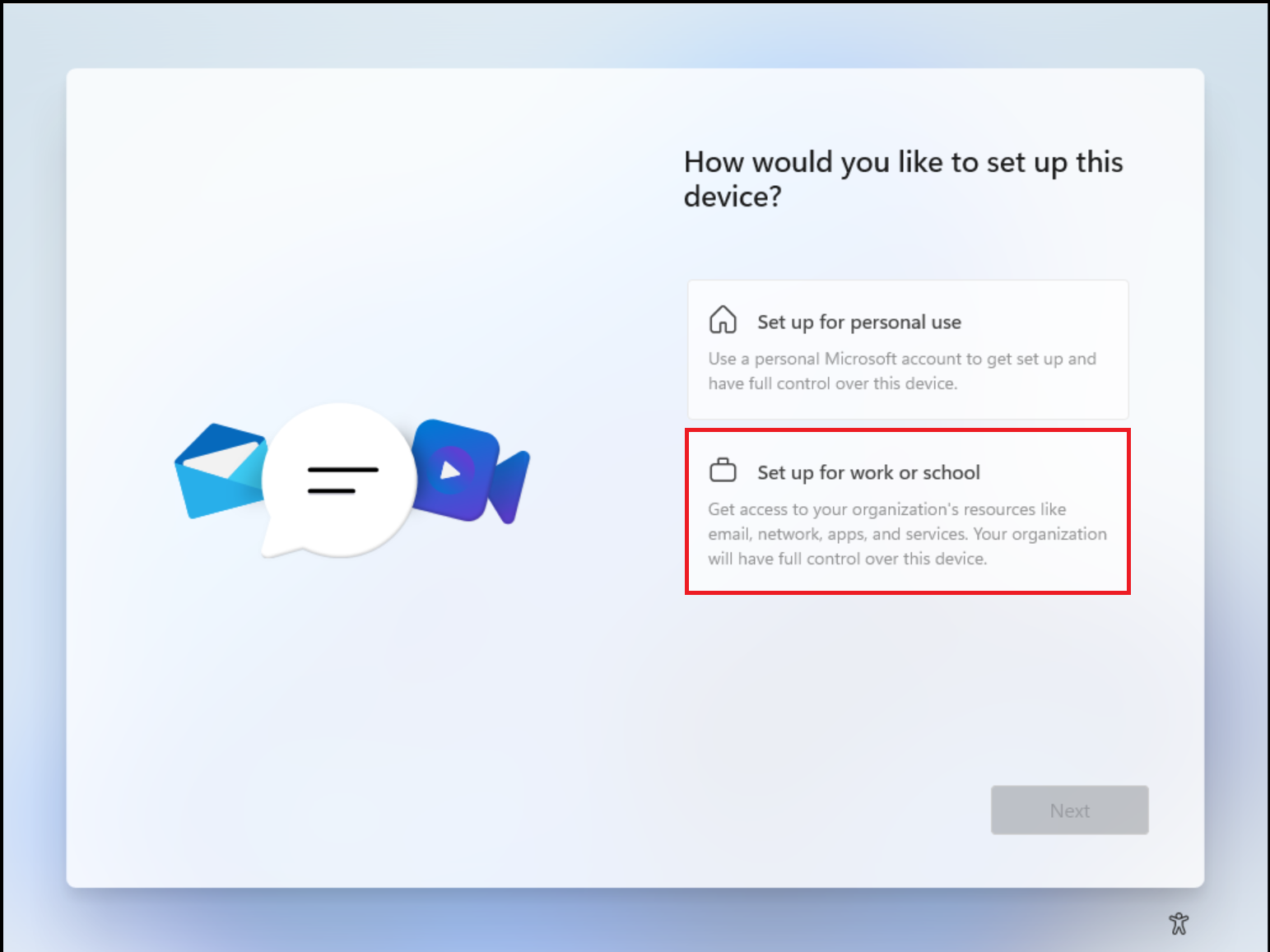
- Na stránce Let's set up for your work or school page, provide the credentials that your organization provided.
- Volitelně se můžete přihlásit pomocí klíče zabezpečení, pokud jste ho zadali.
- Pokud to vaše organizace vyžaduje, může se zobrazit výzva k provedení vícefaktorového ověřování.
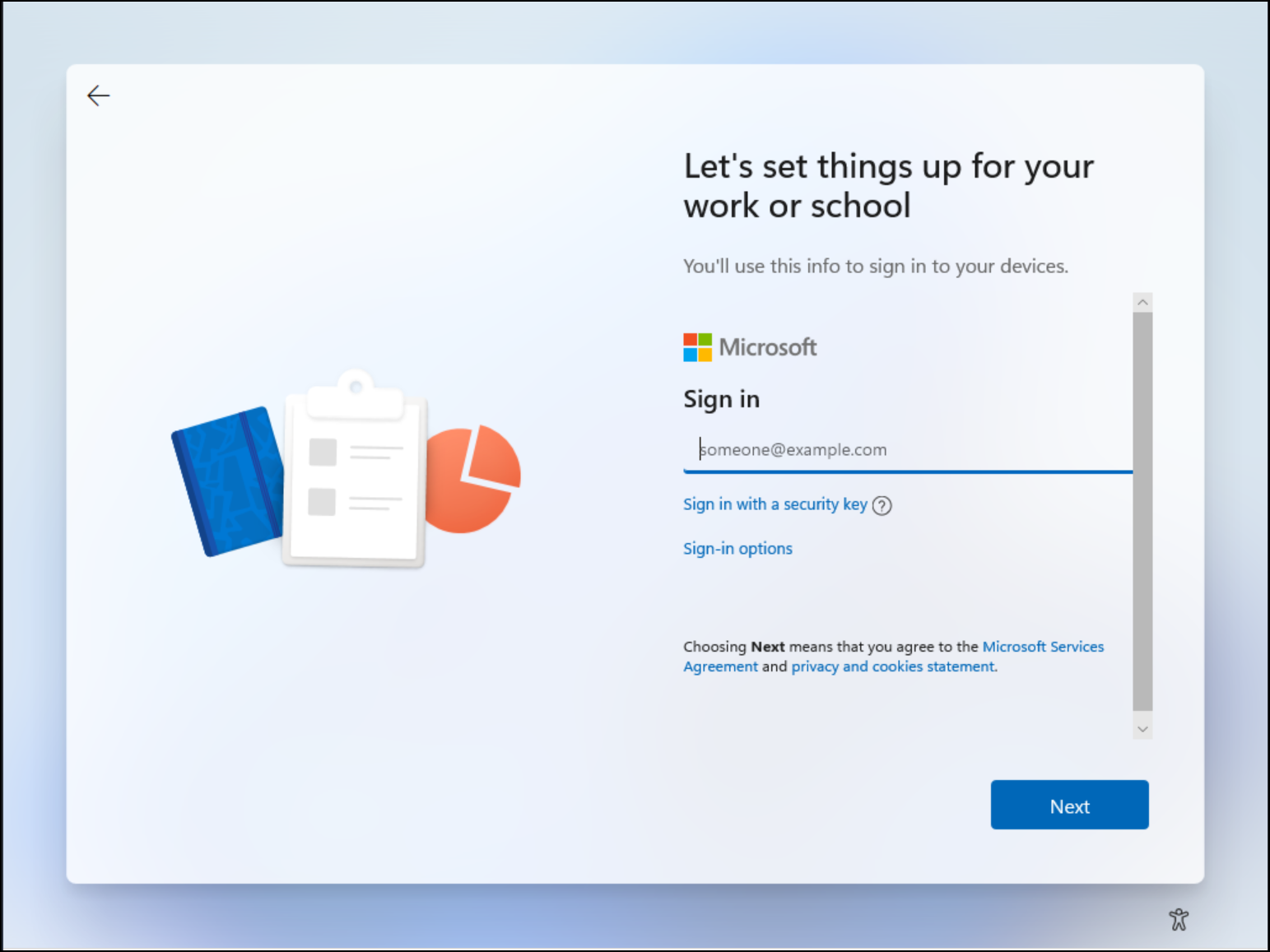
- Pokračujte podle pokynů k nastavení zařízení.
- ID Microsoft Entra zkontroluje, jestli se vyžaduje registrace ve správě mobilních zařízení, a spustí proces.
- Systém Windows zaregistruje zařízení v adresáři organizace a pokud je to možné, zaregistruje ho do správy mobilních zařízení.
- Pokud se přihlásíte pomocí spravovaného uživatelského účtu, Systém Windows vás přes automatický proces přihlašování přenese na plochu. Federovaní uživatelé se přesměrují na přihlašovací obrazovku Windows, aby zadali vaše přihlašovací údaje.
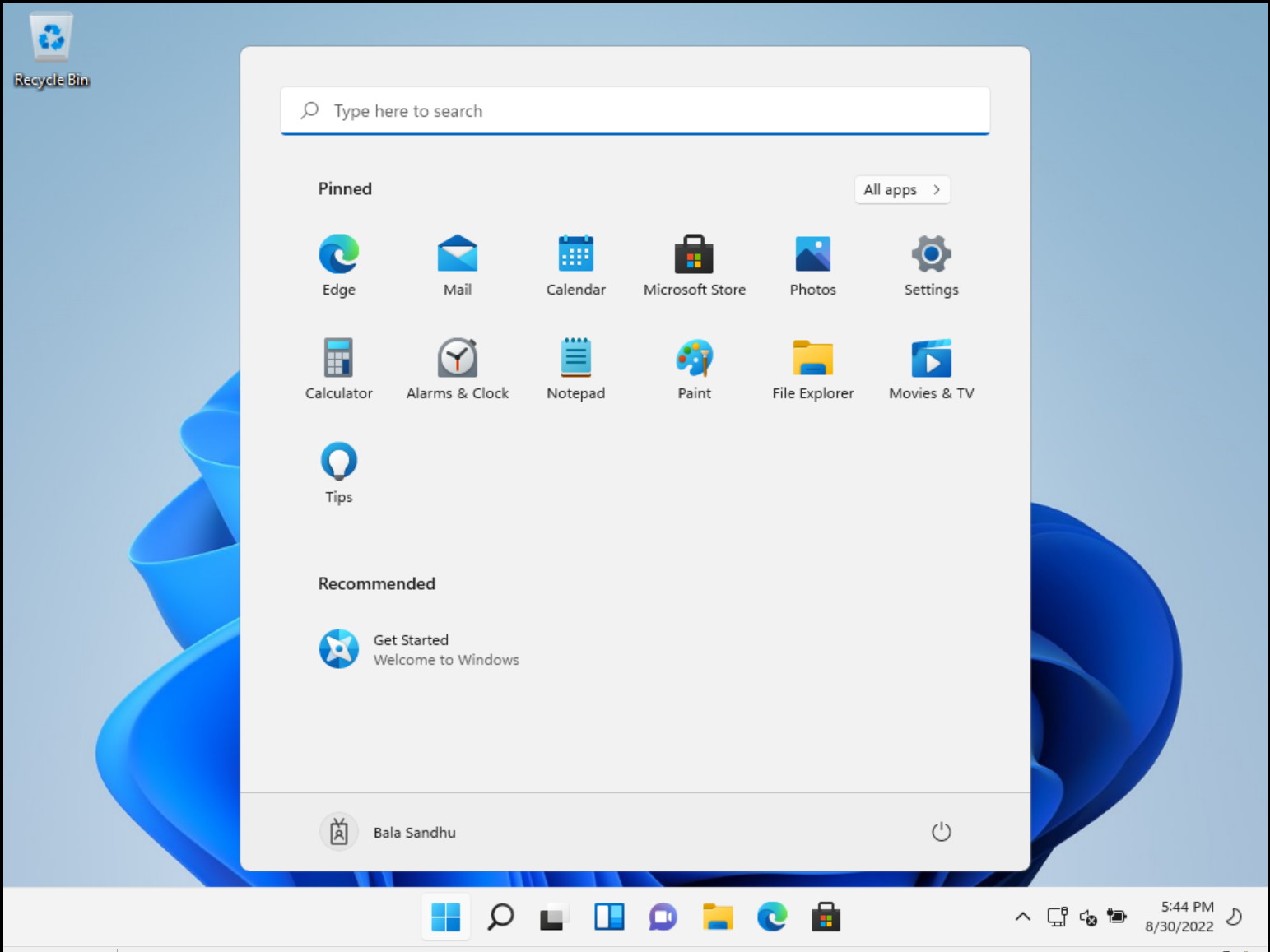
Ověření
Pokud chcete ověřit, jestli je zařízení připojené k vašemu ID Microsoft Entra, zkontrolujte pracovní nebo školní dialog Accessu na zařízení s Windows, které najdete v Nastavení> Accounts. V dialogovém okně by mělo být uvedeno, že jste připojení k ID Microsoft Entra a poskytuje informace o oblastech spravovaných pracovníky IT.
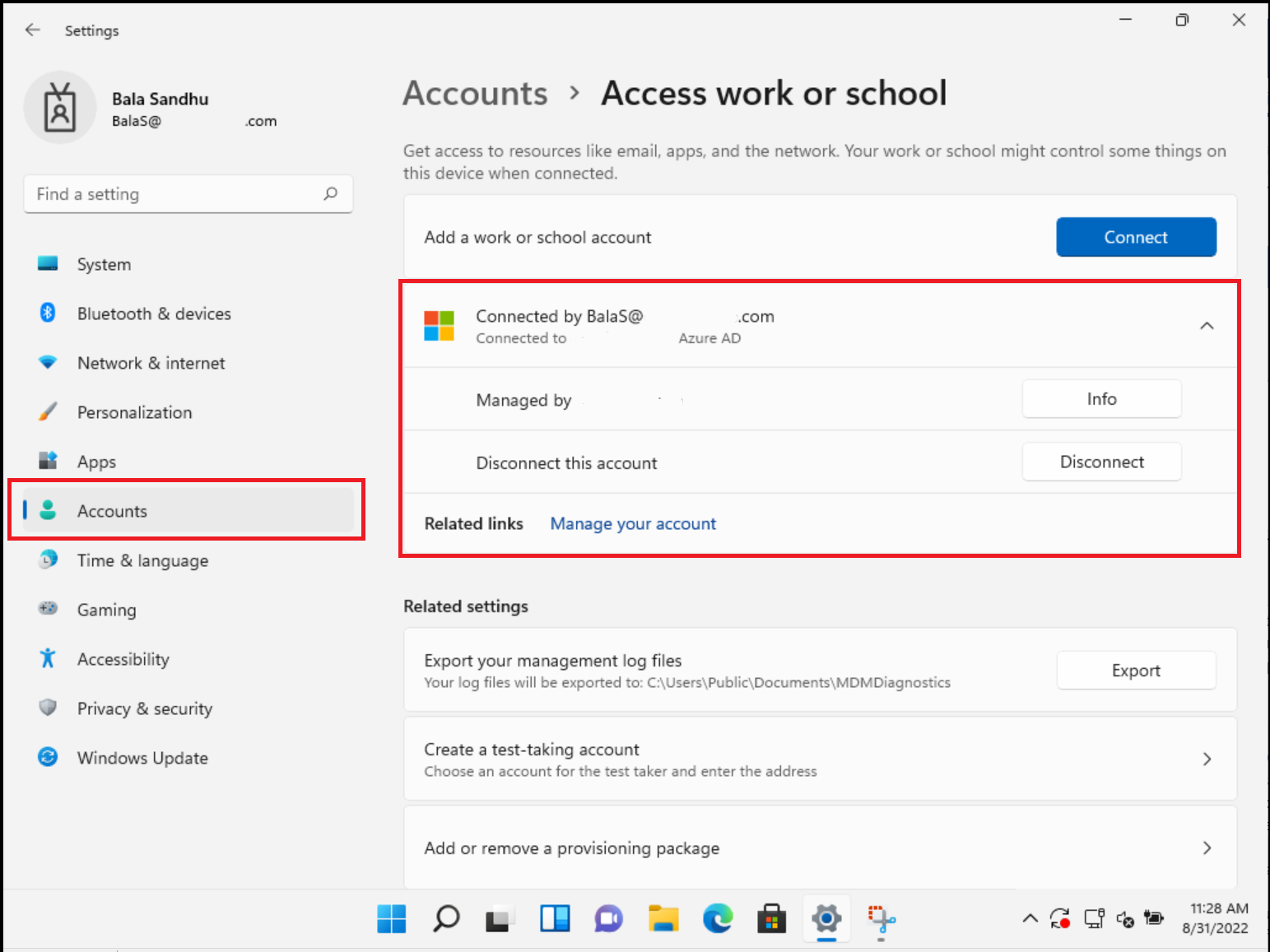
Související obsah
- Další informace o správě zařízení najdete v tématu Správa identit zařízení.
- Co je Microsoft Intune?
- Přehled programu Windows Autopilot
- Možnosti bezheslového ověřování pro Microsoft Entra ID